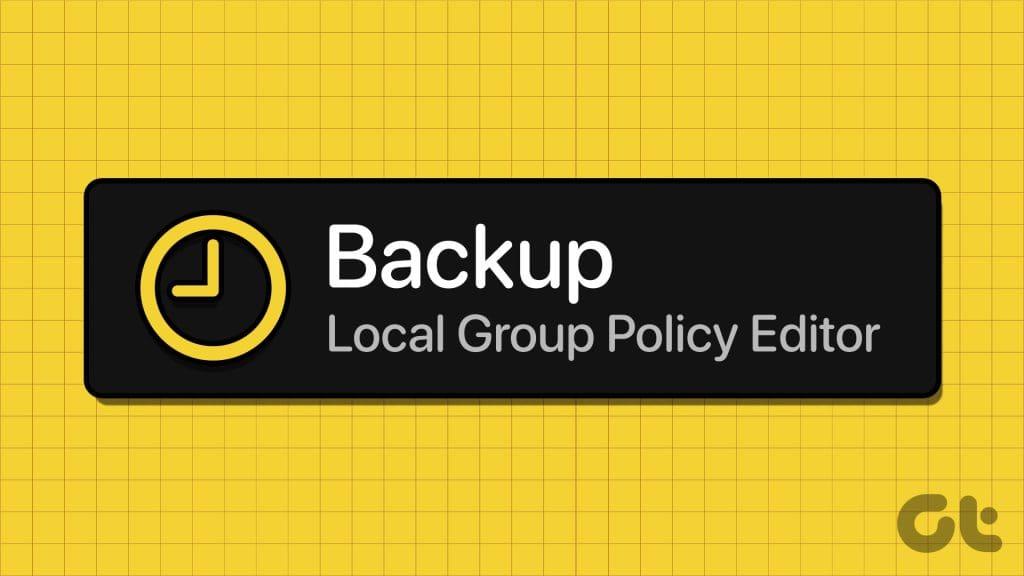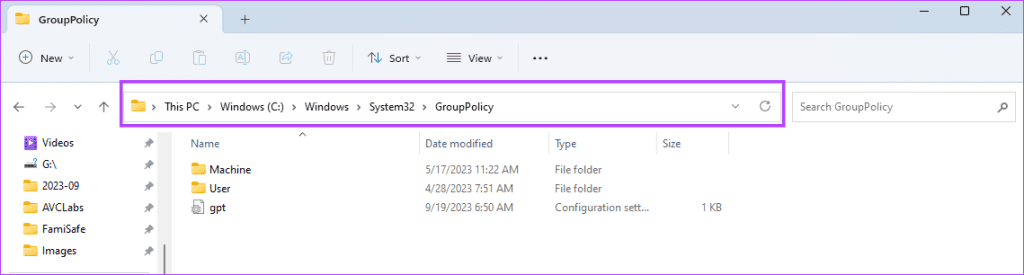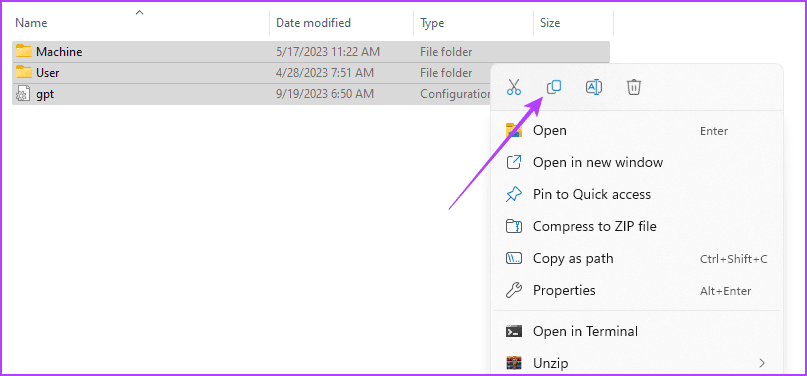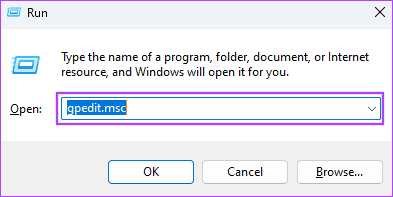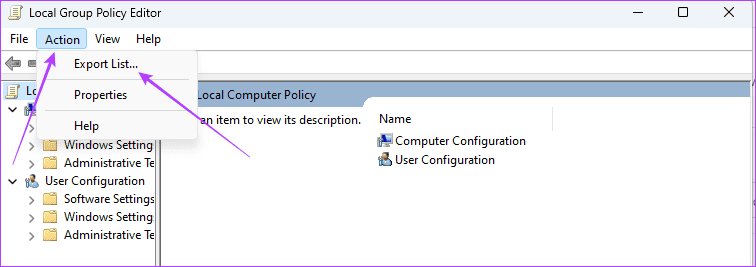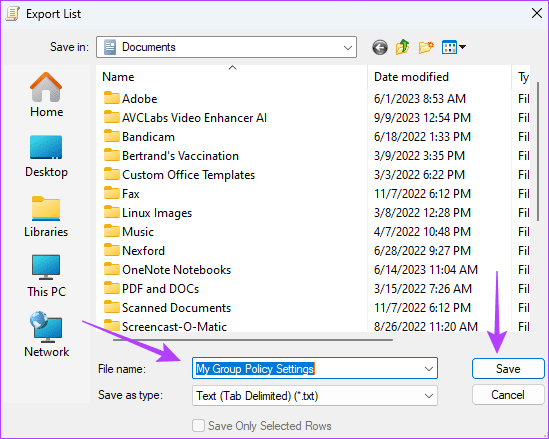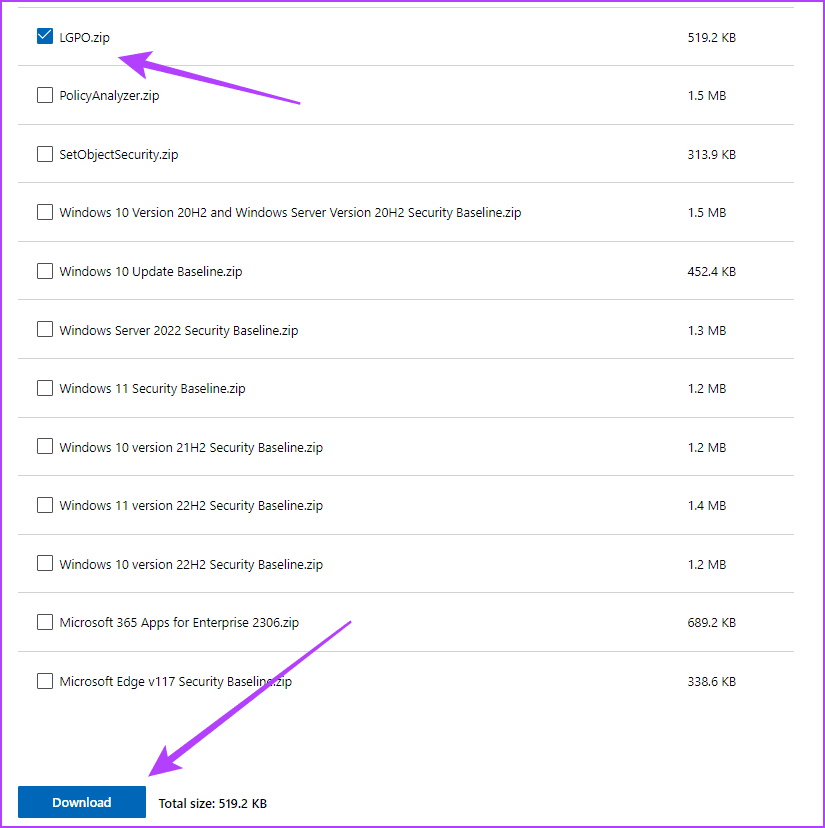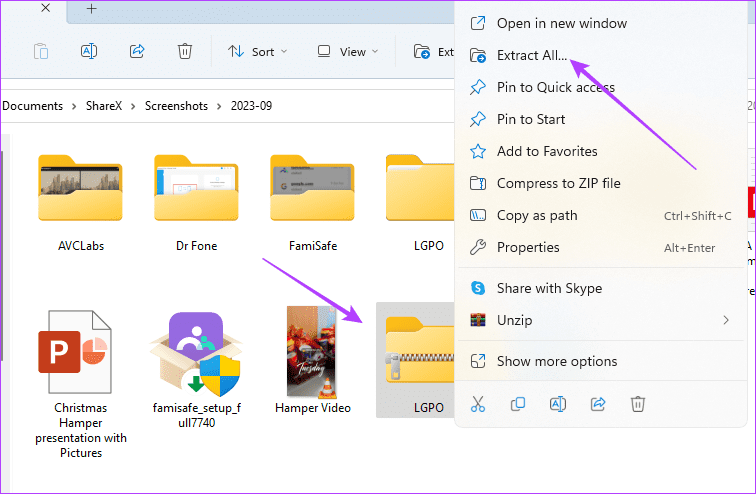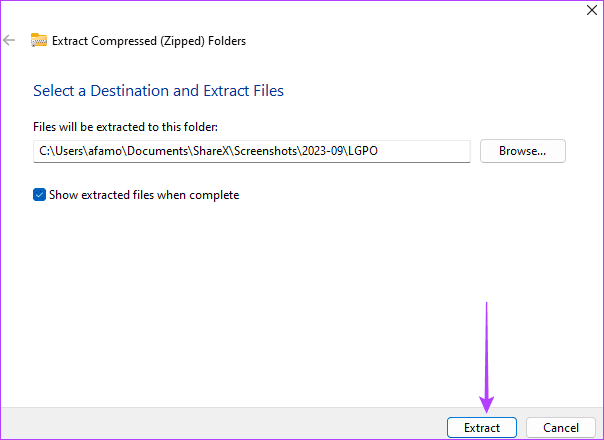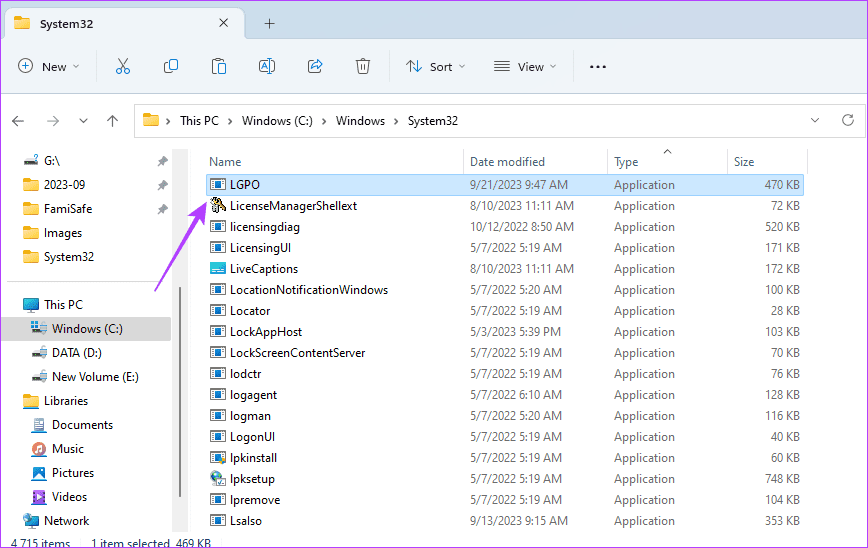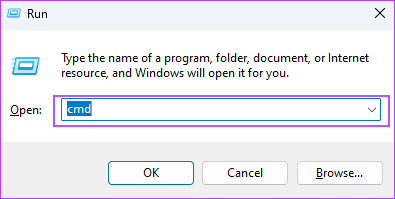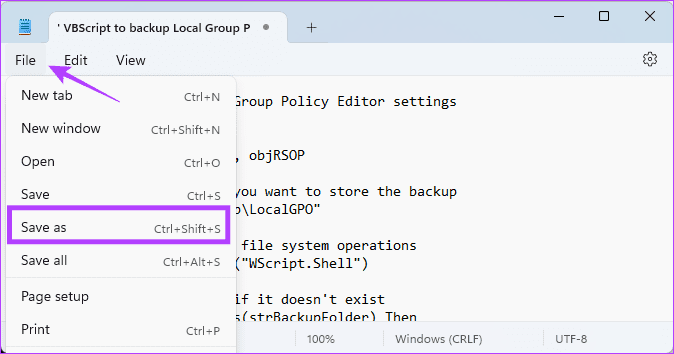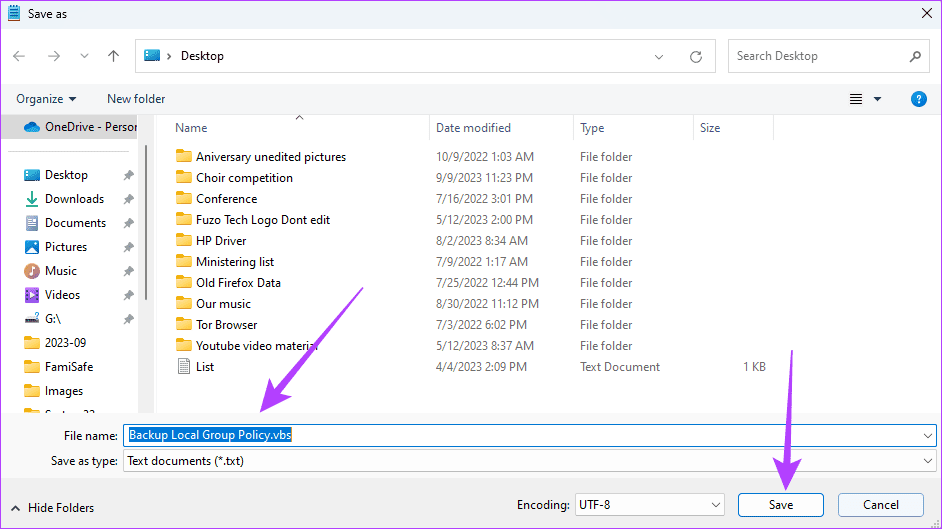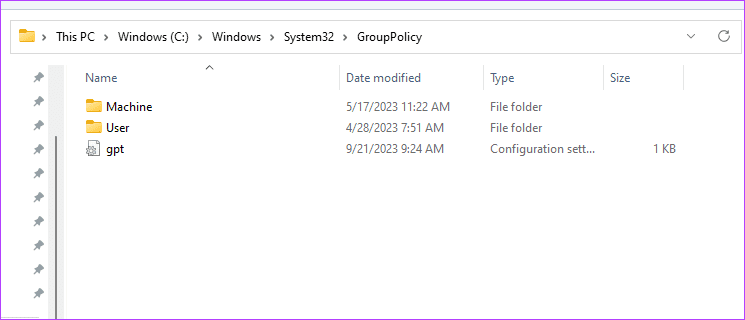Sur un ordinateur Windows 11, la stratégie de groupe locale vous permet d'effectuer des configurations de paramètres spécifiques pour les utilisateurs et les ordinateurs. Cet utilitaire peut augmenter les performances, améliorer la sécurité et créer des expériences personnalisées pour différents comptes. Notez que l'éditeur de stratégie de groupe local est disponible uniquement dans les éditions Windows 11 Professionnel, Entreprise et Éducation.
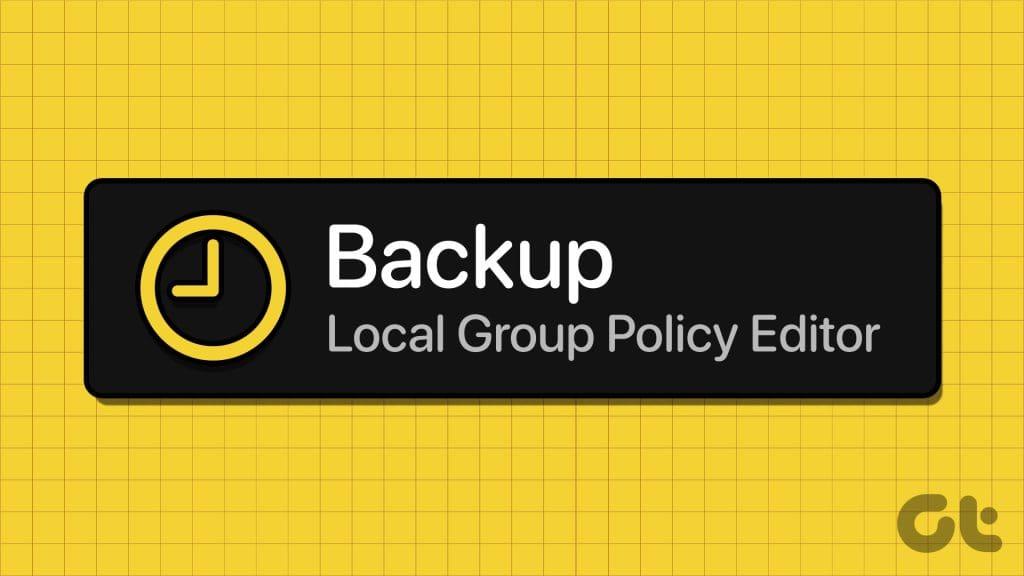
Lorsque vous sauvegardez la stratégie de groupe locale, vous pouvez protéger votre PC contre les modifications accidentelles pouvant provoquer des pannes ou une lenteur générale. Nous vous proposerons différentes méthodes pour effectuer une sauvegarde des paramètres de l'éditeur de stratégie de groupe local.
1. Sauvegarde manuelle de l'éditeur de stratégie de groupe à l'aide de l'explorateur de fichiers
Sous Windows 11, l'Explorateur de fichiers est un utilitaire permettant de gérer les fichiers sur l'ordinateur. Avec cet utilitaire, vous pouvez ouvrir des fichiers, parcourir des dossiers et des fichiers, copier et déplacer des fichiers ou créer de nouveaux dossiers. Vous pouvez également utiliser l'Explorateur de fichiers pour sauvegarder ou exporter les paramètres de stratégie de groupe locale.
Étape 1 : Appuyez sur le raccourci clavier Windows + E sur votre clavier pour ouvrir le Gestionnaire de fichiers.
Étape 2 : Accédez au chemin ci-dessous :
C:\Windows\System32\GroupPolicy
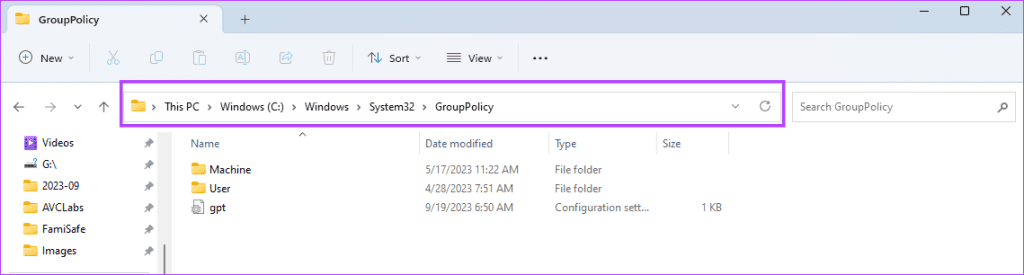
Étape 3 : Sélectionnez tous les fichiers de ce dossier, faites un clic droit dessus et cliquez sur l'icône de copie.
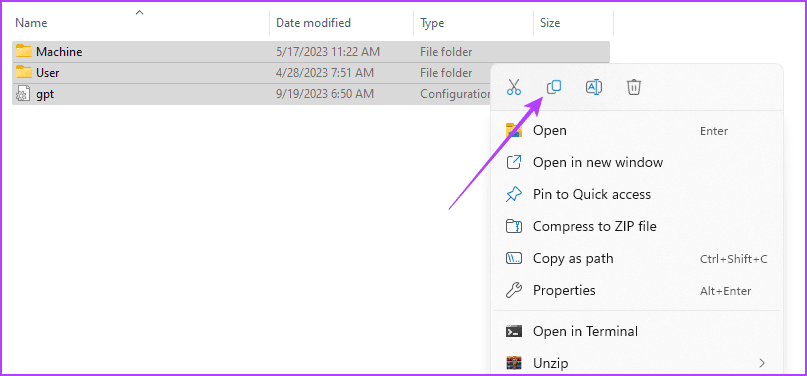
Étape 4 : Vous pouvez enregistrer les fichiers copiés dans un emplacement ou un lecteur différent.
Vous pouvez exporter et sauvegarder vos paramètres à l'aide de l'éditeur de stratégie de groupe lui-même. Ceci est possible car l'utilitaire fournit une fonction d'exportation. Laissez-nous vous montrer comment l'utiliser.
Étape 1 : Appuyez sur le raccourci clavier Windows + R sur votre clavier.
Étape 2 : Tapez gpedit.msc et appuyez sur Entrée pour ouvrir l'éditeur.
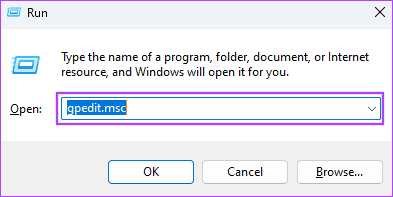
Étape 3 : Cliquez sur l’option du menu Action et sélectionnez Exporter la liste.
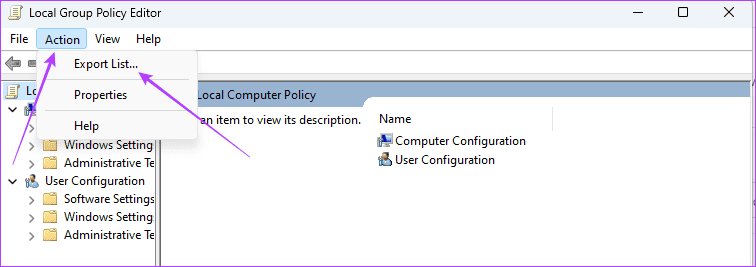
Étape 4 : Sélectionnez un emplacement, saisissez le nom de fichier souhaité et cliquez sur Enregistrer.
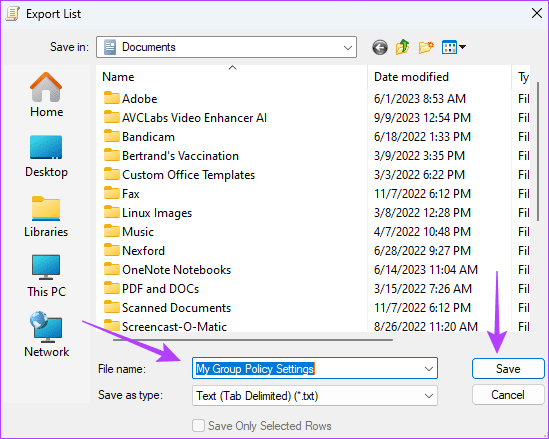
L'outil Éditeur de stratégie de groupe local (LGPO.exe) est un exécutable permettant d'automatiser la gestion des stratégies de groupe locales. Cet outil remplace l'outil LocalGPO abandonné intégré au Security Compliance Manager (SCM) et aux outils Apply_LGPO_Delta et ImportRegPol. Vous pouvez l'obtenir sur la page de téléchargement LGPO du site Web de Microsoft et l'utiliser comme indiqué ci-dessous.
Étape 1 : Accédez à la page de téléchargement officielle et cliquez sur Télécharger.

Étape 2 : Sélectionnez le LGPO.zip et cliquez sur le bouton Télécharger en bas de la liste.
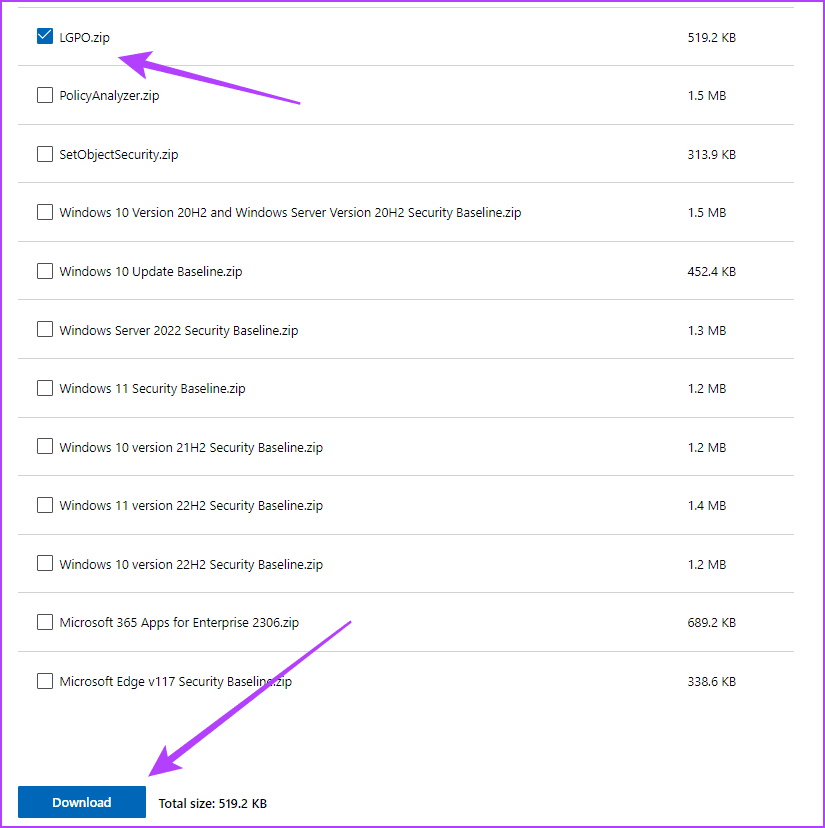
Étape 3 : Faites un clic droit sur le dossier téléchargé et sélectionnez Extraire tout.
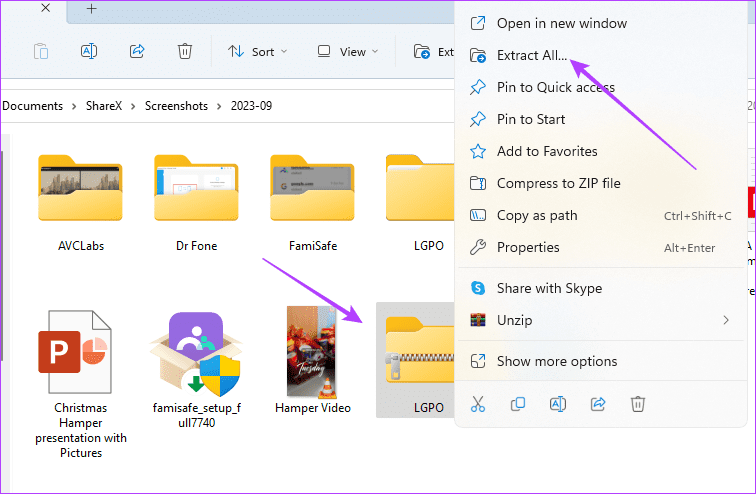
Étape 4 : Cliquez sur Extraire.
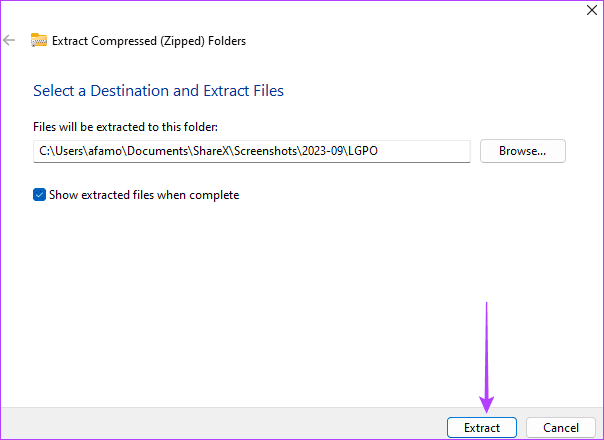
Étape 5 : Accédez au dossier où vous l'avez extrait et copiez l'exécutable LGPO.
Étape 6 : Appuyez sur le raccourci clavier Windows + E pour ouvrir l'Explorateur de fichiers, accédez au chemin ci-dessous et collez l'exécutable.
C:\WINDOWS\Système32
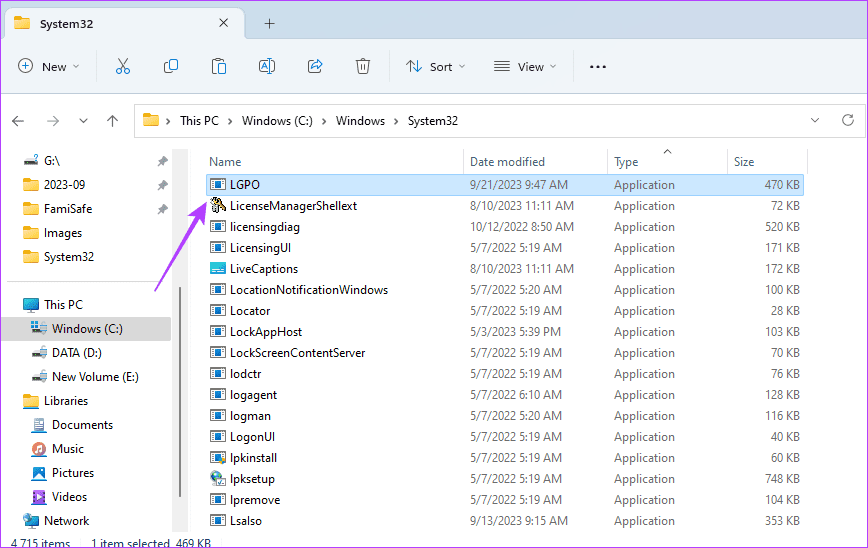
Étape 7 : Appuyez sur le raccourci clavier Windows + R pour ouvrir la boîte de dialogue Exécuter, tapez cmd et appuyez sur Ctrl + Maj + Entrée pour ouvrir l'invite de commande avec les droits d'administrateur.
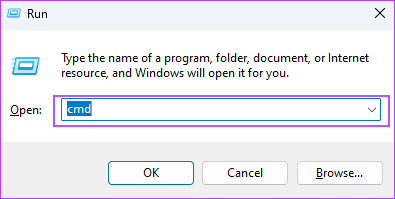
Étape 8 : Tapez le script ci-dessous en remplaçant backup_folder_location par un chemin de sauvegarde réel, puis appuyez sur Entrée :
LGPO.exe /b [emplacement_dossier_de_sauvegarde]

4. Sauvegarder l'éditeur de stratégie de groupe local à l'aide de VBS
Visual Basic Scripting (VBS) est un langage de script actif Microsoft léger et interprété. Vous pouvez l'utiliser pour automatiser des tâches Windows, exécuter des programmes, gérer des dossiers ou configurer des paramètres. Il peut également enregistrer les paramètres de stratégie du groupe local, comme indiqué ci-dessous.
Étape 1 : Cliquez sur la fenêtre de recherche dans la barre des tâches, tapez bloc-notes et cliquez sur le Bloc-notes.

Étape 2 : Collez le script ci-dessous dans votre bloc-notes, en remplaçant C:\Backup\LocalGPO par le chemin du dossier dans lequel vous souhaitez conserver la sauvegarde :
' VBScript pour sauvegarder les paramètres de l'éditeur de stratégie de groupe local
Option explicite
Dim strBackupFolder, objGPO, objRSOP
' Spécifiez le dossier dans lequel vous souhaitez stocker la sauvegarde
strBackupFolder = "C:\Backup\LocalGPO"
'Créer un objet shell pour les opérations du système de fichiers
Définir objShell = CreateObject("WScript.Shell")
' Créez le dossier de sauvegarde s'il n'existe pas
Si ce n'est pas le cas, objShell.FolderExists(strBackupFolder) Alors
objShell.CreateFolder(strBackupFolder)
Fin si
' Créer une instance de la classe RSOP_GroupPolicyObject
Définir objRSOP = CreateObject("GPEDIT.GPEdit")
'Obtenir une référence à l'objet de stratégie de groupe local
Définir objGPO = objRSOP.GetLocalGPO()
' Sauvegarder la stratégie de groupe locale
objGPO.BackupLocalGPO strBackupFolder
' Afficher un message indiquant que la sauvegarde est terminée
WScript.Echo "Les paramètres de stratégie de groupe locale ont été sauvegardés dans : " & strBackupFolder
' Nettoyer
Définir objGPO = Rien
Définir objRSOP = Rien
Définir objShell = Rien
Étape 3 : Cliquez sur le menu Fichier dans le coin supérieur droit et sélectionnez Enregistrer sous.
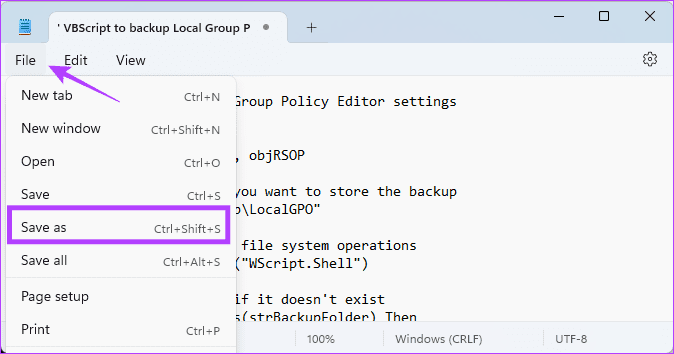
Étape 4 : Nommez le fichier en ajoutant un .VBS à la fin du nom, puis cliquez sur Enregistrer.
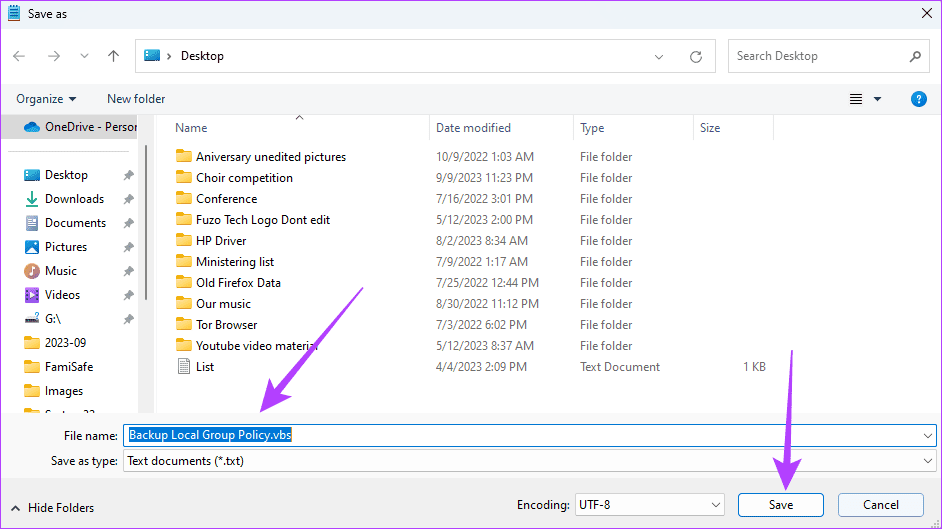
Étape 5 : Double-cliquez sur le fichier enregistré et le script devrait s'exécuter, enregistrant votre stratégie de groupe locale à l'emplacement prédéfini.
Restaurer les paramètres d'un éditeur de stratégie de groupe local
Les paramètres de l'éditeur de stratégie de groupe local sur Windows 11 sont enregistrés dans le dossier system32. Ainsi, quel que soit le moyen que vous avez utilisé pour sauvegarder ces paramètres, vous pouvez les restaurer en les copiant dans ce dossier comme indiqué ci-dessous.
Étape 1 : Copiez les fichiers de sauvegarde dans votre presse-papiers.
Étape 2 : Appuyez sur le raccourci clavier Windows + E pour ouvrir l'Explorateur de fichiers et accédez au chemin ci-dessous :
C:\Windows\System32\GroupPolicy
Étape 3 : Collez les fichiers de sauvegarde pour restaurer avec succès vos paramètres de stratégie de groupe local.
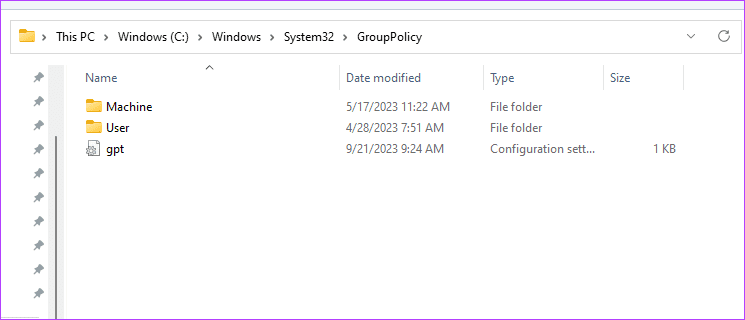
Ne perdez jamais vos paramètres de stratégie de groupe sous Windows 11
Il est essentiel de créer une sauvegarde des paramètres de votre stratégie de groupe locale afin de pouvoir continuer à utiliser votre ordinateur même après un crash. De plus, si vous deviez réinstaller Windows, vous souhaiterez peut-être réappliquer certains paramètres à la fois au lieu de les modifier individuellement.
Sous Windows 11, vous trouverez toutes les solutions que nous vous proposons dans ce guide très utiles. Cependant, nous aimons entendre vos favoris, alors n'hésitez pas à nous le dire dans la section commentaires ci-dessous.